Denominamos Centro de Control a la ventana que nos muestra de una forma rápida y cómoda todos los documentos del sistema. Veamos como. En la parte superior izquierda encontramos una lista de los posibles documentos. Inicialmente presenta la frase Seleccione TIPO. Pinchando en esta ventana, aparecerá una lista de todos los documentos posibles. Seleccionemos un tipo pinchando en el nombre. Si hay documentos del tipo seleccionado aparecerán las cabeceras en la parte superior y las líneas en la parte inferior. Si no hay documentos aparecerán las ventanas vacías.
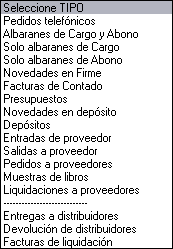
Otra buena opción para entrar al Centro de Control, es con el triángulito que hay al lado del icono. Desde este sitio se selecciona el documento directamente.
También podemos entrar a esta ventana desde un formulario de un documento concreto. En este caso, en el tipo de documento solo aparecerá el tipo de documento desde donde hemos entrado. Esto se utiliza para recuperar documentos desde un fichero al formulario, para comprobar integraciones, etc.
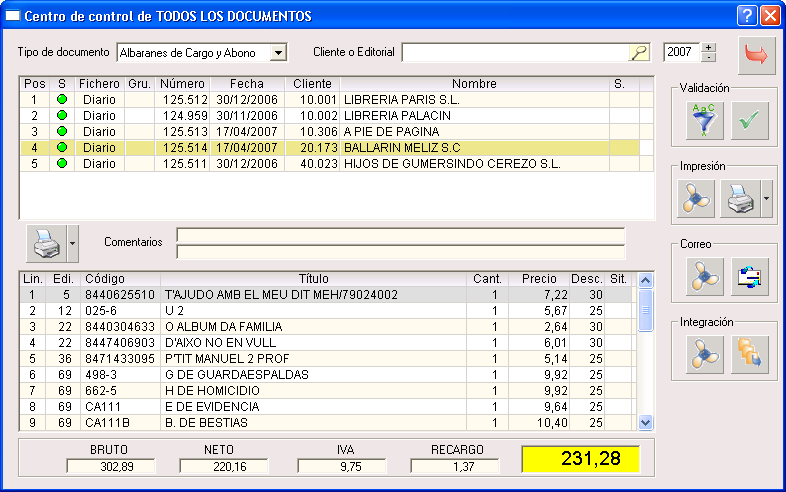
Inicialmente solo aparecen los documentos de todos los clientes / editoriales que estén sin integrar. Si indicamos en el campo Cliente o Editorial el nombre del cliente o editorial correspondiente, aparecerán todos los documentos del diario y de los históricos del cliente o editorial concreta. Si el fichero histórico es anual, debemos indicar también el año si es diferente al actual.
En la cabecera, las columnas indican lo siguiente:
| • | Posición. Indica el la posición en el recuento. Es útil, sobre todos para volver al orden natural cuando por algún motivo lo hemos modificado. |
| • | Situación.- Listado o no del documento y su integración o no. |
Un punto blanco, indica que esta falto de listar, o si ha sido listado con anterioridad, que ha sido modificado y no listado.
Un punto verde, indica que esta en el fichero diario, pero ya listado.
Un punto rojo, indica que esta integrado en el histórico.
| • | Fichero.- Indica el tipo de fichero, por ejemplo: Diario, Histórico, Cartera, etc. |
| • | Grupo editorial.- En los documentos que se dividen por el grupo editorial, esto se indica en esta columna. Si no hay grupo, esta columna estará vacía |
| • | Número.- Si no ha sido listado, aparecerá con el número 0, o si es abono no listado con el -1 |
| • | Fecha.- Es la fecha de creación del documento. Si tiene vencimiento, este no aparece. |
| • | Código.- Es el código de cliente o editorial según el tipo de documento. |
| • | Nombre.- Es el nombre del cliente o editorial según el tipo de documento. |
| • | Marcado.- Se utiliza para marcar (o desmarcar) el documento. Esta marca se utiliza para listar, numerar, integrar o mandar por e-mail el documento que este marcado. De esta forma podemos marcar uno o más de uno y luego listarlos o mandarlos todos juntos. Ver más abajo en el botón de listado o envío. Para marcar un documento posicionarse en él y pulsar la barra espaciadores. Si se quiere marcar todo, pulsar Control-A. Cuando se solicita una acción (listado, envío, integración, etc) el programa primero mira si hay algún documento marcado. Si hay uno o mas, realiza la acción sobre el o los documentos marcados. Si no hay ninguno marcado, realiza la acción sobre el documento en el que estamos posicionados. |
Si hacemos click en la cabecera de una columna, el contenido de la tabla de documentos se pondrá por orden del contenido de la columnas en orden ascendente. Si volvemos a hacer click, se ordenara descendentemente.
En las líneas se presentan los datos propios de cada documento.
| • | Línea.- Es la número de línea. |
| • | Editorial.- Es la editorial del libro. |
| • | Código.- Indica el código interno del libro. |
| • | Título.- Es el título del libro, o el texto si empieza por guión. |
| • | Cantidad.- Cantidad positiva o negativa del número de libros. |
| • | Precio.- Precio SIN I.V.A. del libro |
| • | Descuento.- Descuento que hacemos al cliente o que nos hace la editorial. |
| • | I.V.A..- Tipo de I.V.A. a aplicar al libro (no confundir con el porcentaje). |
Tanto en las cabeceras como en las líneas, si un documento no tiene un tipo de columna, esta aparecerá en blanco. Por ejemplo, en las muestras solo aparecen datos en la columna de número, pero no tiene nombre, etc.
Para cada documento se visualiza también las dos líneas de comentario y los valores de Bruto, Neto, I.V.A.+Recargo y Total. Si el documento no tiene estos datos, se dejan en blanco.
Veamos ahora cada uno de los botones.
| • | Salir.- Se utiliza para salir de la ventana. No hace nada. Es como no haber entrado. También se utiliza para después de listar o mandar por Internet, salir de la ventana |
Validación.- Tiene dos botones:
| • | Filtro.- Se utiliza para filtrar los documentos que aparecerán por otros criterios que no sean únicamente el nombre del cliente o editorial. por ejemplo, la fecha, el vencimiento, etc. Es un sistema de filtrado múltiple de modo que realmente se presentan muchas condiciones para poder cubrir todos los documentos. Según el tipo de documento activo, se tendrán en cuenta unos parámetros u otros. |
| • | Visto Bueno.- Se utiliza para recuperar o visualizar un documento cualquiera. Si hemos entrado desde un formulario previo, recuperará el documento señalado. Si hemos entrado como centro de control desde el menú principal, lo visualizará en el formulario, pero sin poder modificarlo. |
Impresión.- Tiene dos botones:
| • | Lupa.- Se utiliza para hacer una previsualización en lugar de listarlo. Hace el mismo proceso que un listado por impresora. Se utiliza principalmente con dos fines: ver el documento como quedará listado y sobre todo para numerar los documentos sin listarlos. |
| • | Imprimir.- Imprime uno o varios de los documentos señalados. Si están sin numerar los numera antes de listar. Si no hubiese ninguno señalado el programa nos presenta un aviso. |
Correo.- Tiene dos botones:
| • | Generar.- En una relación de documentos, marcará todos aquellos cuyo cliente o editorial tenga dirección de correo y bandera de envío. De esta forma no hay que perder tiempo en ir seleccionando que registros tienen correo, etc. |
| • | Mandar.- Manda por Internet los documentos señalados. La forma de envío, ficheros adjuntos, etc. se determina en la ficha del cliente o editorial. Si no hubiese ninguno señalado el programa nos presenta un aviso. |
Integración.- Tiene dos botones:
| • | Generar.- En una relación de documentos, marcará todos aquellos que estén en condiciones de ser integrados. |
| • | Integrar.- Integra el documento que este marcado. |
Relación de cabeceras.- Es el botón que hay a la izquierda de las líneas de comentarios. Entre las cabeceras y el cuerpo del documento. Permite listar por impresora o en formato PDF la relación de cabeceras indicada en la parte superior. NO LISTA EL DOCUMENTO, solo la relación.